键盘如何自定义皮肤 怎样换键盘皮肤
更新时间:2023-08-28 17:55:34作者:yang
在现代社会中电脑键盘已经成为我们日常工作和娱乐中不可或缺的工具之一,大部分人对于键盘的外观设计并不太关注,往往只是将其作为一种工具来使用。有一些键盘爱好者却追求个性化和独特性,他们希望能够将键盘打造成与众不同的艺术品。键盘如何自定义皮肤?怎样换键盘皮肤?本文将为您详细介绍。
操作方法:
1.首先同时按下键盘上的shift键和Ctrl键,切换挑选出自己常用的输入法。

2.然后在电脑桌面右下角点击输入法图标。
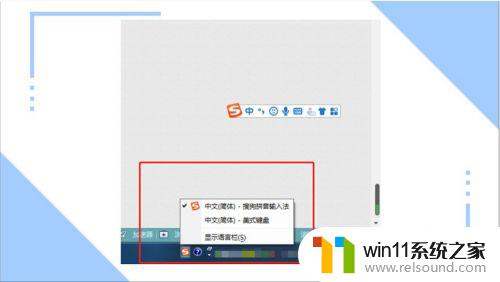
3.选择并点击一下输入法界面,在输入法界面中点击皮肤盒子。
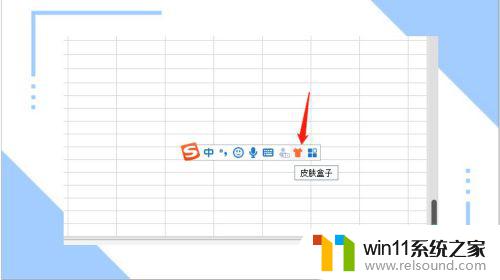
4.最后根据个人需求挑选好皮肤后点击立即换肤就可。
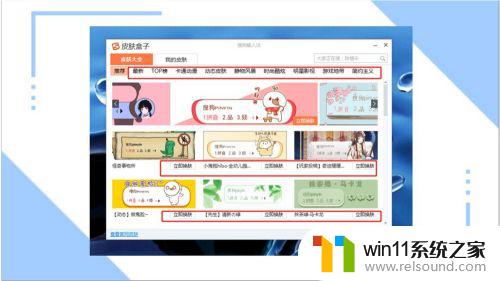
以上是如何自定义键盘皮肤的全部内容,如果您遇到这种情况,可以按照本文提供的方法进行解决,希望这篇文章能对大家有所帮助。
键盘如何自定义皮肤 怎样换键盘皮肤相关教程
电脑教程推荐